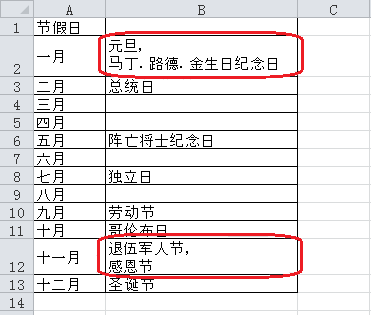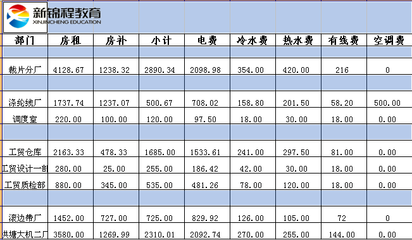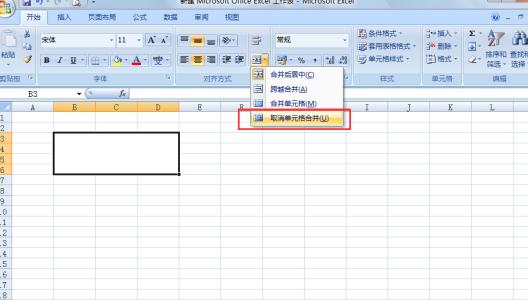
excel拆分单元格在哪里――简介
需要将一个单元的内容拆分放到两个单元里,如果只是一两个手工剪切粘贴一下就好了,遇到一列这样操作就有的烦了。
excel怎么拆分单元格?一分钟搞定。
excel拆分单元格在哪里――excel怎么拆分单元格的方法/步骤excel拆分单元格在哪里 1、
点击选定要拆分的整列数据,如将A1一列拆分成A、1两列。
excel拆分单元格在哪里 2、
在数据菜单下,点击分列命令。
excel拆分单元格在哪里 3、
选定固定宽度,点击下一步。
excel拆分单元格在哪里 4、
点击刻度尺上A1的中间位置,就出来了一条竖线从A与1之线拉下来,再点击下一步。
excel拆分单元格在哪里_excel 拆分单元格
excel拆分单元格在哪里 5、
点击完成
excel拆分单元格在哪里 6、
下面来看效果,成功将excel中一列数据拆分成两列。
excel拆分单元格在哪里――注意事项操作演示是在office2010版本中进行的。
学期分享电脑操作小知识小技术,尽请关注!
 爱华网
爱华网